كيفية إعادة تشغيل جوجل كروم
تساعدك إعادة تشغيل Google Chrome على إصلاح مواطن الخلل البسيطة وتنشيط بعض الإضافات في المتصفح. من السهل إغلاق Chrome وإعادة فتحه على سطح المكتب والأجهزة المحمولة ، وسوف نوضح لك كيفية ذلك.
أعد تشغيل Google Chrome باستخدام أمر شريط العناوين
على سطح المكتب وهواتف Android ، يقدم Chrome أمرًا مخصصًا لإيقاف تشغيل المتصفح وإعادة تشغيله. لسوء الحظ ، لا يعمل هذا الأمر في Chrome على iPhone و iPad.
لاستخدامه ، حدد شريط العناوين في Chrome واكتب الأمر التالي. ثم اضغط على Enter:
تحذير: احفظ عملك غير المحفوظ في المتصفح حيث يؤدي تشغيل الأمر إلى إغلاق جميع علامات التبويب المفتوحة.
chrome://restart
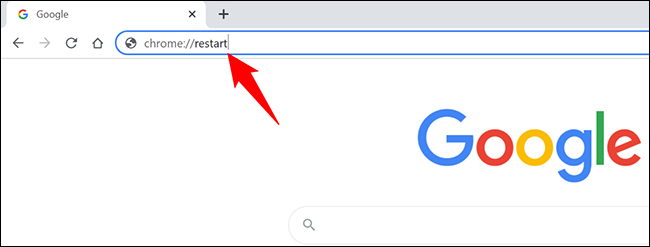
سيتم إغلاق Chrome ثم إعادة فتحه على الفور. إذا كنت ترغب في استعادة علامات التبويب المغلقة ، فراجع القسم الأخير في هذا الدليل.
أعد تشغيل Google Chrome بالطريقة التقليدية
بالطريقة التقليدية ، تغلق Chrome كما تفعل مع أي تطبيق آخر مثبت على سطح المكتب أو الجهاز المحمول. ثم ، قم بتشغيله مرة أخرى.
أغلق Chrome وأعد فتحه على أنظمة التشغيل Windows و Linux و Chromebook
لإنهاء Chrome ثم إعادة فتحه على جهاز الكمبيوتر الذي يعمل بنظام Windows أو Linux أو Chromebook ، انقر فوق الرمز “X” في الزاوية العلوية اليمنى من Chrome. هذا يغلق المتصفح.
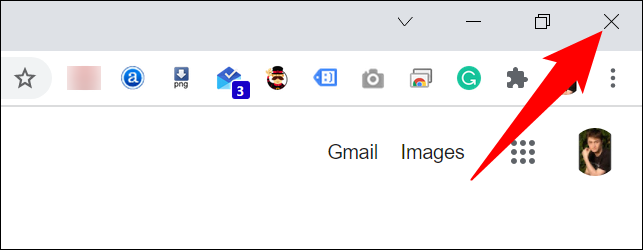
لتشغيل Chrome الآن ، ابحث عن “Chrome” في درج التطبيق وحدده. هذا يعيد فتح المتصفح.
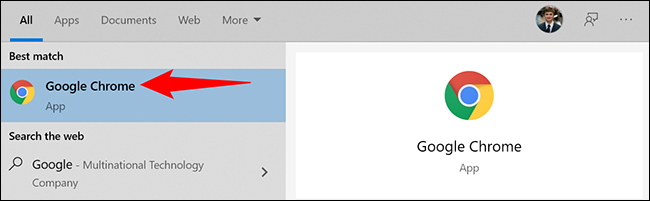
أغلق Chrome وأعد فتحه على جهاز Mac
للخروج من Chrome على Mac ، في الزاوية العلوية اليسرى من Chrome ، انقر فوق Chrome> إنهاء Google Chrome. بعد ذلك ، أعد تشغيل Chrome عن طريق فتح Spotlight (باستخدام Command + Spacebar) ، وكتابة “Chrome” ، وتحديد “Chrome” في نتائج البحث.
أغلق Chrome وأعد فتحه على iPhone X أو لاحقًا و iPad
لإغلاق تطبيق Chrome على جهاز iPhone X أو إصدار أحدث أو iPad ، اسحب لأعلى من أسفل شاشة هاتفك. ابحث عن Chrome في قائمة التطبيقات واسحب عليه. ثم أعد فتح Chrome بالنقر فوقه على شاشتك الرئيسية.
أغلق Chrome وأعد فتحه على iPhone SE أو iPhone 8 أو في وقت سابق
إذا كنت تستخدم iPhone SE أو iPhone 8 أو طرازًا سابقًا من iPhone ، فاضغط مرتين على زر الصفحة الرئيسية لعرض تطبيقاتك الحديثة. ابحث عن Chrome هنا واسحب عليه لإغلاقه.

بعد ذلك ، انقر فوق Chrome على شاشتك الرئيسية لتشغيل المتصفح.
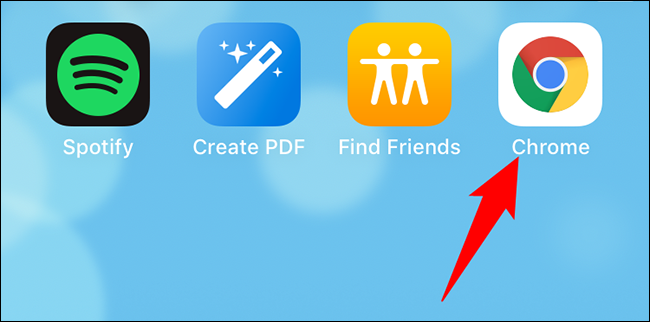
أغلق Chrome وأعد فتحه على Android
على نظام Android ، في الجزء السفلي من شاشة هاتفك ، انقر فوق زر التطبيقات الحديثة أو اضغط عليه. ابحث عن Chrome في القائمة واسحب فوقه لإغلاقه.
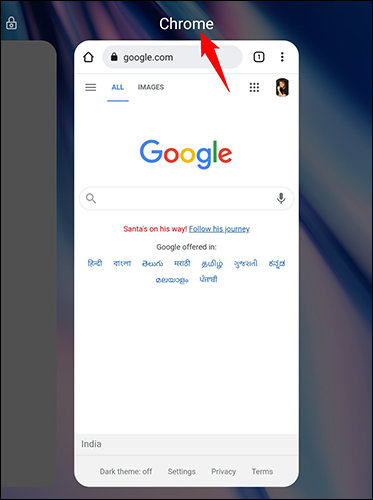
بعد ذلك ، ابحث عن Chrome في درج التطبيق واضغط عليه لإعادة فتحه.
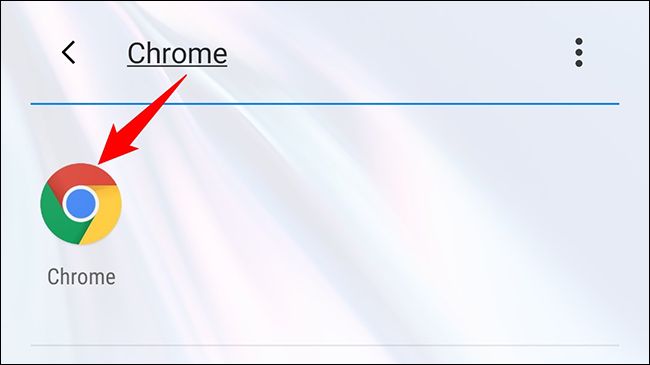
استعادة علامات التبويب عند إعادة تشغيل Chrome
على هاتفك المحمول ، يستعيد Chrome علامات التبويب تلقائيًا عند إعادة تشغيل المتصفح. ولكن ، على أجهزة كمبيوتر سطح المكتب ، لا يحدث ذلك افتراضيًا وقد يؤدي ببساطة إلى فتح الصفحة الرئيسية الخاصة بك .
لاستعادة علامات التبويب المغلقة يدويًا في Chrome على سطح المكتب ، ثم عند إعادة تشغيل Chrome ، انقر فوق النقاط الثلاث في الزاوية العلوية اليمنى من المتصفح.
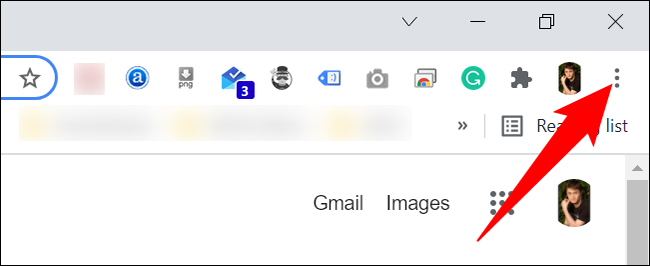
في القائمة التي تفتح ، حدد المحفوظات> علامات X> استعادة النافذة. هنا ، “X” هو عدد علامات التبويب التي فتحتها.
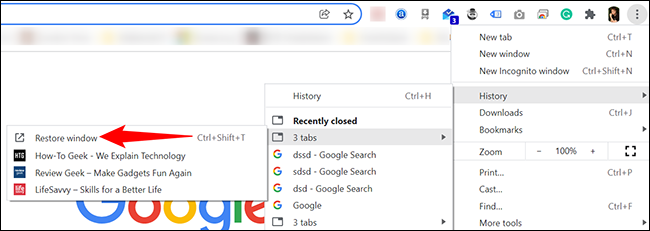
هذا كل شئ









